Grundlegende Kopierschritte
In diesem Abschnitt werden die grundlegenden Schritte beim Kopieren beschrieben.
|
HINWEIS
|
|
Nähere Anweisungen zum Einschalten des Systems finden Sie in Kapitel 2, "Vor Inbetriebnahme des Systems" im Anwenderhandbuch.
Anweisungen zum Einlegen von Papier finden Sie unter Regelmäßige Wartung.
Ein verschmutztes Vorlagenglas oder ein verschmutzter Scanbereich des Einzugs kann die Ausgabequalität beeinträchtigen. Halten Sie sie immer sauber.
Während eines Kopiervorgangs sollten Sie weder den Einzug noch die Originalabdeckung berühren. Durch Bewegen des Einzugs oder der Originalabdeckung kann das Bild beim Kopieren verwackeln.
|
1
Betätigen Sie  (COPY) (Kopie).
(COPY) (Kopie).
 (COPY) (Kopie).
(COPY) (Kopie).HINWEIS:
Wenn eine der unten aufgeführten Meldungen erscheint, befolgen Sie die Anweisungen in Grundlegende Operationen:
<Geben Sie die Abteilungs ID und das Passwort per Zahlentasten ein.>
<Sie müssen eine Kontrollkarte einsetzen.>
<Geben Sie die Anwender ID und das Passwort ein.>
2
Legen Sie Ihre Originale ein/auf.

HINWEIS:
Hilfe finden Sie unter Grundlegende Operationen.
Wenn Sie auf Papier kopieren möchten, das in die Stapelablage eingelegt ist, legen Sie das Papierformat und den -typ fest. (Kopieren über die Stapelablage.)
3
Geben Sie den gewünschten Kopiermodus in der Hauptanzeige an.
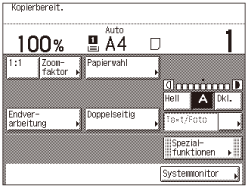
HINWEIS:
Sie können das Papierformat und den Papiertyp, die Bilddichte der Kopie, den Originaltyp, den Abbildungsmaßstab, den doppelseitigen Druck und den gewünschten Endverarbeitungsmodus auswählen.
4
Stellen Sie ggf. die Kopiermodi in der Anzeige “Spezialfunktionen” ein.
|
1
|
Betätigen Sie [Spezialfunktionen].
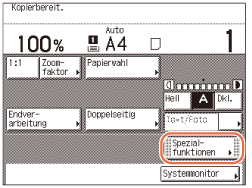 |
|
2
|
Betätigen Sie die gewünschte Taste, um den jeweiligen Modus einzustellen.
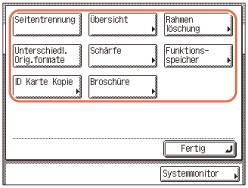 Weitere Informationen zu den verfügbaren Funktionen in der Anzeige "Spezialfunktionen" finden Sie unter Erweiterte Kopierfunktionen.
|
5
Geben Sie die gewünschte Kopienanzahl (von 1 bis 999) mit  -
-  (Zahlentasten) ein.
(Zahlentasten) ein.
 -
-  (Zahlentasten) ein.
(Zahlentasten) ein.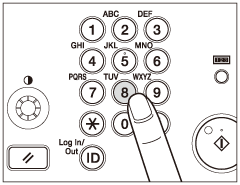
WICHTIG:
Sie können die Kopienanzahl nicht mehr ändern, sobald der Kopiervorgang begonnen hat.
HINWEIS:
Wenn Sie bei der Eingabe eines Werts einen Fehler gemacht haben, betätigen Sie  (Löschen), und geben Sie den richtigen Wert ein. Die Kopienanzahl wird rechts in der Hauptanzeige angezeigt.
(Löschen), und geben Sie den richtigen Wert ein. Die Kopienanzahl wird rechts in der Hauptanzeige angezeigt.
 (Löschen), und geben Sie den richtigen Wert ein. Die Kopienanzahl wird rechts in der Hauptanzeige angezeigt.
(Löschen), und geben Sie den richtigen Wert ein. Die Kopienanzahl wird rechts in der Hauptanzeige angezeigt.6
Betätigen Sie  (Start).
(Start).
 (Start).
(Start).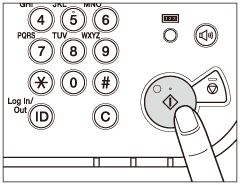
Wenn die Anzeige erscheint, mit der Sie aufgefordert werden, das Format des Originals festzulegen, wählen Sie das Originalformat → betätigen Sie [OK] →  (Start).
(Start).
 (Start).
(Start).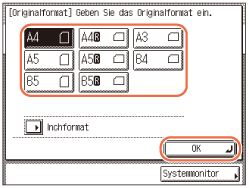
Wenn die unten abgebildete Anzeige erscheint, befolgen Sie die Anweisungen auf dem Touchscreen-Display → betätigen Sie  (Start) für jedes Original. Betätigen Sie nach Abschluss des Scanvorgangs die Taste [Fertig].
(Start) für jedes Original. Betätigen Sie nach Abschluss des Scanvorgangs die Taste [Fertig].
 (Start) für jedes Original. Betätigen Sie nach Abschluss des Scanvorgangs die Taste [Fertig].
(Start) für jedes Original. Betätigen Sie nach Abschluss des Scanvorgangs die Taste [Fertig].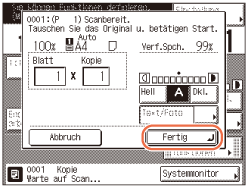
Der Kopiervorgang wird gestartet.
WICHTIG:
Während des Kopiervorgangs können Sie Kopiermoduseinstellungen wie Kopienanzahl, Papierformat und Zoomfaktor nicht ändern.
HINWEIS:
Solange sich das System im Wartezustand befindet, wie beispielsweise unmittelbar nach dem Einschalten des Systems, nach dem Beseitigen eines Papierstaus oder nach dem Schließen der Abdeckungen an der Haupteinheit, können Sie Kopiereinstellungen angeben und Originale scannen. Der Kopiervorgang wird automatisch gestartet, sobald das System betriebsbereit ist.
Wenn die Meldung <Der Speicher ist voll.> auf dem Touchscreen-Display angezeigt wird, teilen Sie die Originale in mehrere Sätze auf und kopieren diese einzeln. (Störungsbeseitigung)
Wenn Sie den aktuellen Kopierauftrag abbrechen möchten:
|
1
|
Betätigen Sie [Abbruch] auf dem Bildschirm, der beim Scannen, Drucken oder Warten auf die Druckausgabe eingeblendet wird. Sie können auch den aktuellen Kopierauftrag abbrechen, indem Sie
 (Stopp) betätigen, während der unten dargestellte Bildschirm angezeigt wird. (Stopp) betätigen, während der unten dargestellte Bildschirm angezeigt wird.Der Kopierauftrag wird abgebrochen.
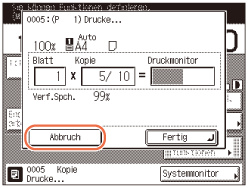 |
HINWEIS:
Wenn Sie einen Kopierauftrag abbrechen, müssen Sie unbedingt das Original für diesen Auftrag entfernen.
Sie können Kopieraufträge auch über den Systemmonitor abbrechen. Nähere Informationen finden Sie Abbrechen eines Kopierauftrags mit der Stopp-Taste und Prüfen und Abbrechen von Kopieraufträgen über den Systemmonitor.
Wenn Sie den Kopiervorgang für das nächste Original starten möchten, während der aktuelle Auftrag noch gedruckt wird:
|
1
|
Betätigen Sie [Fertig].
Ganz oben links auf dem Touchscreen-Display wird die Meldung <Sie können Kopien reservieren.> angezeigt.
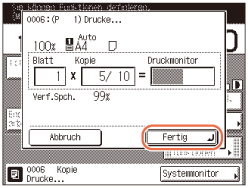 |
|
2
|
Wiederholen Sie die zuvor beschriebenen Schritte 2 bis 6.
|
WICHTIG:
Wenn ein Papierstau vorliegt oder wenn kein Papier in eine der Papierkassetten oder in die Stapelablage eingelegt ist, können Sie keinen Kopierauftrag reservieren.
HINWEIS:
Sie können bis zu 10 Kopieraufträge, einschließlich des aktuellen Auftrags, reservieren.
Sie können für jeden Auftrag verschiedene Kopiermodi mit verschiedenen Papierquellen festlegen.
7
Entnehmen Sie nach dem Kopieren die Originale.